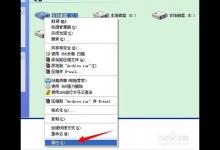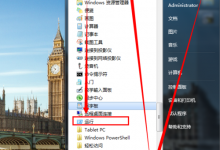thinkpad摄像头不能用咋办? thinkpad t480打开摄像头方法
来源:好再见网 2020-06-28 15:36:26
笔记本电脑thinkpad开启摄像头却发现打不开,不能用摄像头,这是什么原因造成的呢?下面我们就来看看详细的教程。
1、依次打开设备管理器--图像设备--Integrated camera,右键,更新驱动程序软件,点击下一步
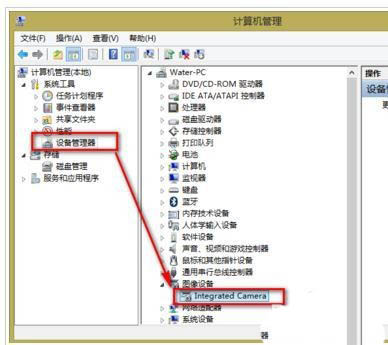
2、选择“浏览计算机以查找驱动程序软件”,点击下一步
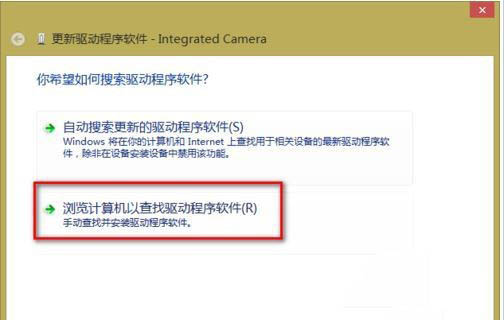
3、选择“从计算机的设备驱动列表中选择”,点击下一步
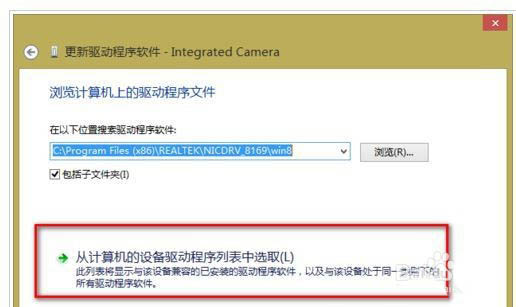
4、取消“显示兼容硬件”的勾选项,在“厂商”中选择“Microsoft”,在“型号”中选择“USB视频设备”,点击下一步
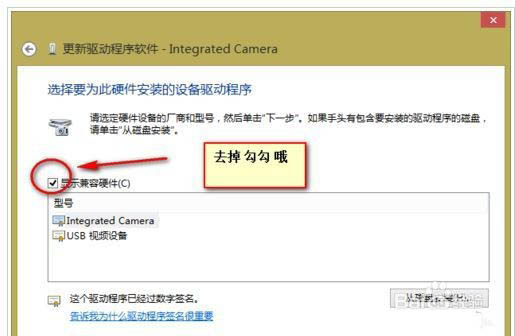
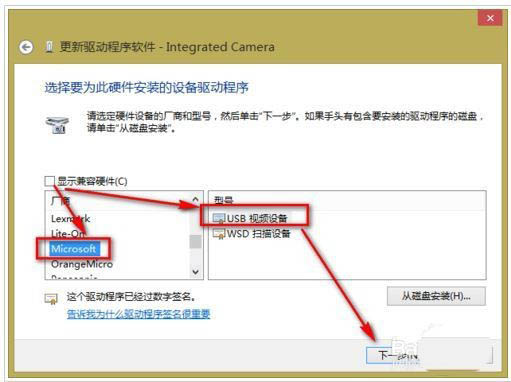
5、显示“WINDOWS已经成功地更新驱动程序文件”后关闭。
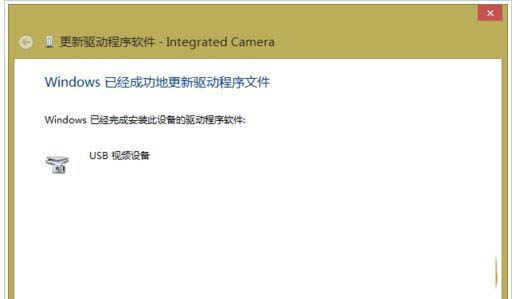
6、重新打开QQ视频或其他软件,摄像头恢复正常工作。
总结:
1、依次打开设备管理器--图像设备--联想 WEBCAM--更新驱动程序;选择“浏览计算机以查找驱动程序软件”
2、选择“从计算机的设备驱动列表中选择”,取消“显示兼容硬件”的勾选项,在“厂商”中选择“Microsoft”,在“型号”中选择“USB视频设备”,
3、显示“WINDOWS已经成功地更新驱动程序文件”后关闭。然后进入计算机,找到下方的视频设备,双击它就可以打开摄像头了。
以上就是thinkpad t480打开摄像头方法,希望大家喜欢,请继续关注生活。
本文标签: